DTX-MULTI12をiPadで編集する
2016/05/28 23:12 カテゴリ:楽器
ヤマハのデジタルパーカッション DTX-MULTI12で遊んでいるが、ちょっとずつ慣れてきた。
DTX-MULTI12には、DTXM12 touchという専用のiPadアプリがある。
Lightningカメラアダプタ経由で、DTX MULTI12とiPadと接続することで、iPadの大画面でパーカッションキットを編集することができる。
自分の場合は、iPad Proと接続してみた。
まず購入時のままでは、繋がらない。
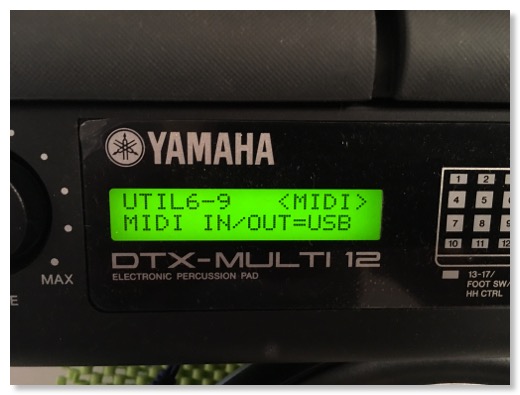
ユーティリティメニューの6-9、MIDI IN/OUTをUSBに設定する必要がある。
これをセットすると、アプリの右下、CONNECTのランプが緑色に点灯する。
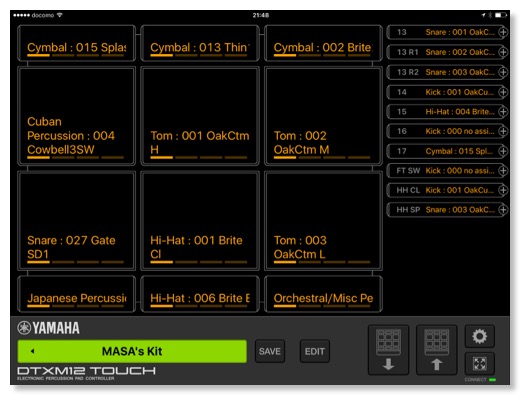
DTX MULTI 12は、2行しかない液晶画面しかなく、編集しづらいが、iPadアプリだと、一気に簡単にいろいろと設定できる。
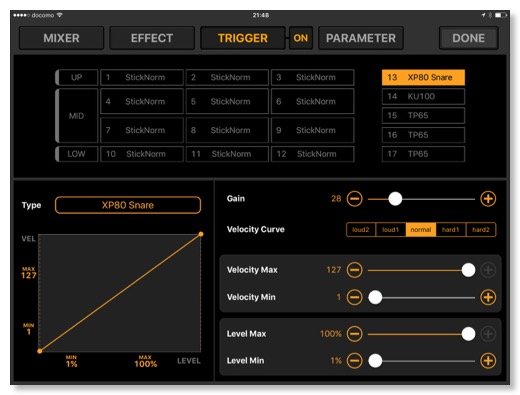
自分の場合に、どのパッドに、どの音色を設定するか、どのMIDIキーをアウトプットするか、KU100みたいな外部パッドの感度などを設定してみた。
ちなみにGarageBandのドラムを鳴らすための、MIDIキーは以下。
キック C1
スネア D1
ハイタムC2
ミッドタム A1
フロアタム G1
ハイハットクローズ F#1
ハイハットオープン A#1
ライドエッジ F2
クラッシュ C#2
リム C#1
セットした後は、DTX MULTI12に転送して、保存しないといけないのは注意。
DTX-MULTI12には、DTXM12 touchという専用のiPadアプリがある。
Lightningカメラアダプタ経由で、DTX MULTI12とiPadと接続することで、iPadの大画面でパーカッションキットを編集することができる。
自分の場合は、iPad Proと接続してみた。
まず購入時のままでは、繋がらない。
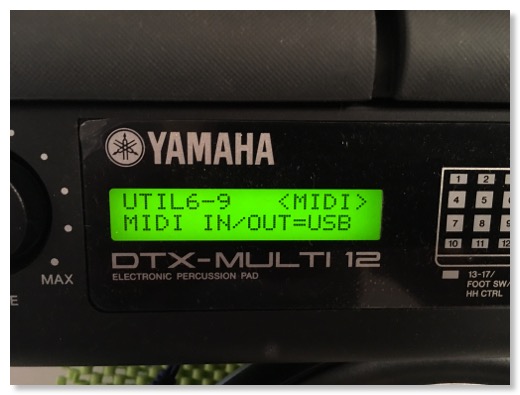
ユーティリティメニューの6-9、MIDI IN/OUTをUSBに設定する必要がある。
これをセットすると、アプリの右下、CONNECTのランプが緑色に点灯する。
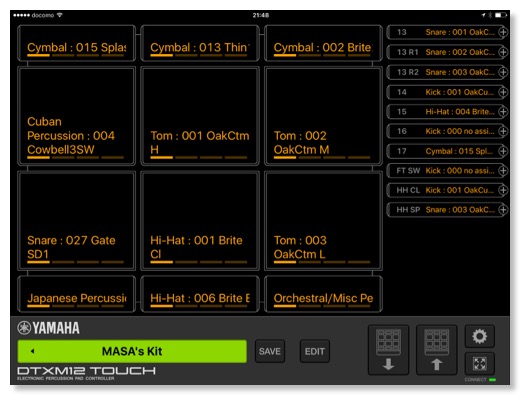
DTX MULTI 12は、2行しかない液晶画面しかなく、編集しづらいが、iPadアプリだと、一気に簡単にいろいろと設定できる。
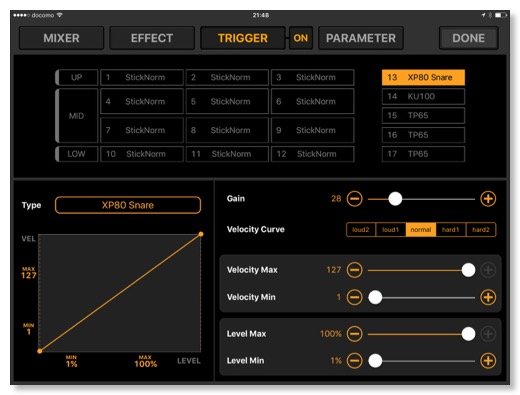
自分の場合に、どのパッドに、どの音色を設定するか、どのMIDIキーをアウトプットするか、KU100みたいな外部パッドの感度などを設定してみた。
ちなみにGarageBandのドラムを鳴らすための、MIDIキーは以下。
キック C1
スネア D1
ハイタムC2
ミッドタム A1
フロアタム G1
ハイハットクローズ F#1
ハイハットオープン A#1
ライドエッジ F2
クラッシュ C#2
リム C#1
セットした後は、DTX MULTI12に転送して、保存しないといけないのは注意。


